Tips på ImSorry ransomware borttagning (Avinstallera ImSorry ransomware)
ImSorry är ett ransomware-typ virus som använder AES kryptering för att kryptera dokument, bilder, ljud, video och andra filer på den attackerade datorn. Alla riktade filer markeras med filtillägget .imsorry som gör dem omöjliga att öppna och använda. Precis som alla andra fil-Krypterande virus droppar här också ett hotbrev så snart alla data är skadade. Hotbrev kallas ”Läs mig för hjälp thanks.txt.”
Textfilen innehåller steg som offer behöver ta för att få tillbaka tillgång till de filer som krypteras av ImSorry ransomware. Människor har att betala $500 i Bitcoins och överföra denna summa pengar i tre veckor till den angivna adressen. Annars dekrypteringsnyckeln kommer att förstöras och möjlighet att återställa filer kommer att gå förlorade. När offer gör transaktionen, de måste ange betalningsadress och dekrypteringsnyckeln är tänkt för att visas automatiskt i meddelandet lockscreen lösen. Således, offer behöver bara klicka ”Dekryptera filer”-knappen, och alla data ska räddas. Detta scenario kan dock aldrig hända. Cyberbrottslingar kan ta dina pengar och bidrar inte till att återställa dina filer. Tänk på att detta skadliga program är utformat att bedra pengarna. Dataåterställning är således bara frågan om hackare samvete. Vi rekommenderar inte att ta denna risk. Ta bort ImSorry ransomware med hjälp av antimalware och prova alternativa återställningsmetoder. Det kan vara ett sätt att återställa åtminstone vissa av dina filer säkert.
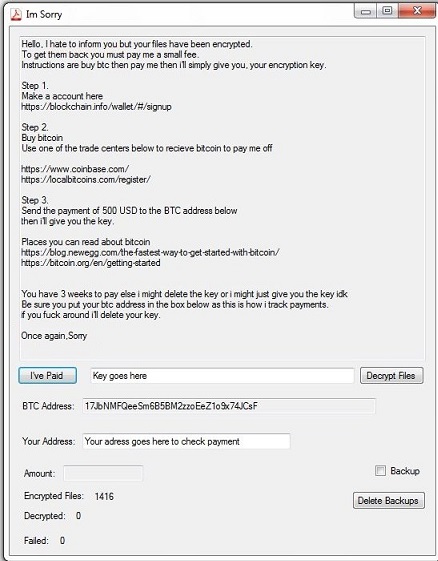
Hämta Removal Toolta bort ImSorry ransomware
Skadlig kod är aktiverad från filen ImSorry.exe. Denna skadlig fil tappas vanligen på systemet när en användare klickar på en skadlig e-postbilaga. När utförat, börjar ImSorry ransomware skanning enheten letar efter riktade filerna och kryptera dem. Förutom att skada data, kan det också ändra Windows-registret och installera olika farliga filer för att köra med systemstart och utföra sina uppgifter. Vad är mer, kanske detta krypto-malware också kan öppna en bakdörr för andra malware. Således, om du låter viruset bo på datorn, du riskerar för att fånga andra cyber infektioner och riskeras din privata information. Därför bör du inte fördröja ImSorry ransomware borttagning. Ändå, detta kommer inte att hjälpa för att rädda dina filer; Det är en avgörande uppgift. För närvarande finns inte decryptor. Du kan dock använda säkerhetskopior, prova ytterligare återställningsmetoder och hoppas att dekryptering programvara kommer att släppas snart. Ta bort ImSorry ransomware asap.
ImSorry ransomware virus kan ange systemet när en användare klickar på en skadlig e-postbilaga, malware-lastad ad, nedladdningar och installationer falska programvara eller uppdateringar, eller använder föråldrade program eller operativsystem. Således, utvecklare av viruset använder flera distributionssätt för att uppnå sina mål. Utan tvekan är den mest kraftfulla och framgångsrika strategin spam e-postkampanjer som lurar människor att klicka på en förvrängd Word- eller PDF-dokument. Därför kan rusar för att klicka på misstänkta bilagor leda till dataförlust. Olika webbplatser fildelning och P2P nätverk kan också distribuera denna cyber parasit. ImSorry kan presenteras som ett användbart program. Dessutom kan det dyka upp som en vilseledande annons som erbjuder att installera en viktig uppdatering. Ändå, det är viktigt att förhindra cyberattacker; att uppdatera program Du bör veta att annonser inte är säker download källa.
Hur tar man bort ImSorry ransomware?
Alternativ för borttagning av automatiska ImSorry ransomware är det enda säkra sättet att rensa datorn. Således, du måste installera kraftfulla malware borttagning program. Efter installationen måste du uppdatera ditt valda verktyg och kör en full system scan flera gånger. Det hjälper att ta bort alla ransomware-relaterade filer och komponenter. Men om du inte kan installera eller komma åt säkerhetsverktyg, ta en titt på våra förberedda instruktioner nedan. De hjälper att ta itu med detta hinder och ta bort ImSorry ransomware helt.
Lär dig att ta bort ImSorry ransomware från datorn
- Steg 1. Ta bort ImSorry ransomware från Windows?
- Steg 2. Ta bort ImSorry ransomware från webbläsare?
- Steg 3. Hur du återställer din webbläsare?
Steg 1. Ta bort ImSorry ransomware från Windows?
a) Ta bort ImSorry ransomware med program från Windows XP
- Klicka på Start
- Välj Control Panel

- Välj Lägg till eller ta bort program

- Klicka på ImSorry ransomware tillhörande programvara

- Klicka på ta bort
b) Avinstallera ImSorry ransomware relaterade program från Windows 7 och Vista
- Öppna Start-menyn
- Klicka på Kontrollpanelen

- Gå till avinstallera ett program

- Välj ImSorry ransomware med ansökan
- Klicka på avinstallera

c) Ta bort ImSorry ransomware med program från Windows 8
- Tryck Win + C för att öppna Charm bar

- Öppna Kontrollpanelen och välj inställningar och

- Välj avinstallera ett program

- Välj ImSorry ransomware relaterade program
- Klicka på avinstallera

Steg 2. Ta bort ImSorry ransomware från webbläsare?
a) Radera ImSorry ransomware från Internet Explorer
- Öppna webbläsaren och tryck på Alt + X
- Klicka på Hantera tillägg

- Välj verktygsfält och tillägg
- Ta bort oönskade extensions

- Gå till sökleverantörer
- Radera ImSorry ransomware och välja en ny motor

- Tryck på Alt + x igen och klicka på Internet-alternativ

- Ändra din startsida på fliken Allmänt

- Klicka på OK för att spara gjorda ändringar
b) Eliminera ImSorry ransomware från Mozilla Firefox
- Öppna Mozilla och klicka på menyn
- Välj tillägg och flytta till anknytningar

- Välja och ta bort oönskade tillägg

- Klicka på menyn igen och välj alternativ

- På fliken Allmänt ersätta din hem sida

- Gå till fliken Sök och eliminera ImSorry ransomware

- Välj din nya standardsökleverantör
c) Ta bort ImSorry ransomware från Google Chrome
- Starta Google Chrome och öppna menyn
- Välj mer verktyg och gå till anknytningar

- Avsluta oönskade webbläsartillägg

- Gå till inställningar (under tillägg)

- Klicka på Ange sida i avdelningen på Start

- Ersätta din hem sida
- Gå till Sök och klicka på Hantera sökmotorer

- Avsluta ImSorry ransomware och välja en ny leverantör
Steg 3. Hur du återställer din webbläsare?
a) Återställa Internet Explorer
- Öppna din webbläsare och klicka på växel ikonen
- Välj Internet-alternativ

- Flytta till fliken Avancerat och klicka på Återställ

- Aktivera ta bort personliga inställningar
- Klicka på Återställ

- Starta om Internet Explorer
b) Återställa Mozilla Firefox
- Starta Mozilla och öppna menyn
- Klicka på hjälp (frågetecken)

- Välj felsökningsinformation

- Klicka på knappen Uppdatera Firefox

- Välj Uppdatera Firefox
c) Återställa Google Chrome
- Öppna Chrome och klicka på menyn

- Välj inställningar och klicka på Visa avancerade inställningar

- Klicka på Återställ inställningar

- Välj Återställ
d) Återställ Safari
- Starta webbläsaren Safari
- Klicka på Safari inställningar (övre högra hörnet)
- Välj Återställ Safari...

- En dialog med utvalda artiklar kommer popup-fönster
- Se till att alla saker du behöver ta bort väljs

- Klicka på Återställ
- Safari automatiskt starta om
* SpyHunter scanner, publicerade på denna webbplats, är avsett att endast användas som ett identifieringsverktyg. Mer information om SpyHunter. För att använda funktionen för borttagning, kommer att du behöva köpa den fullständiga versionen av SpyHunter. Om du vill avinstallera SpyHunter, klicka här.

